En este articulo vamos a mostrar los pasos que debes realizar para configurar la firma del correo electrónico en Office 365.
Configuración Outlook
Una vez abierto el correo electrónico haz clic en la parte superior derecha en el icono de Configuración.
Luego haz clic en la parte inferior derecha en Ver toda la configuración de Outlook.
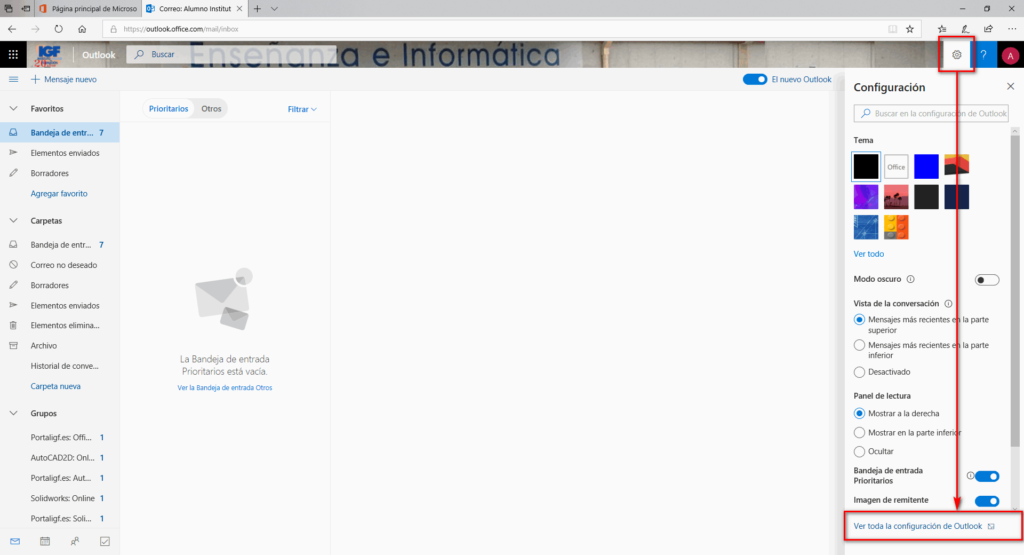
Añadir firma
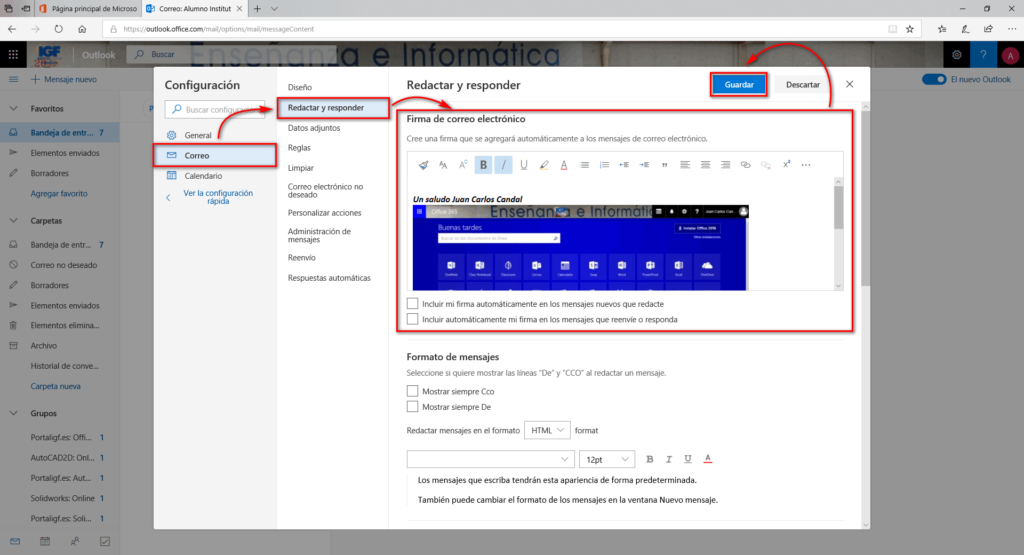
El siguiente paso es pulsar en Redactar y responder dentro del apartado Correo.
A continuación en el apartado Firma de correo electrónico escribimos nuestra firma, en este ejemplo he escrito Un saludo Juan Carlos Candal en negrita y cursiva, puedes dar un formato atractivo al texto que escrito anteriormente.
Debajo he copiado y pegado una imagen.
Opciones de la firma de correo
A continuación tienes dos opciones que son muy importantes:
- La primera es para incluir la firma que acabas de crear en los nuevos mensajes de correo electrónico.
- La segunda opción es para incluir la misma firma al responder o reenviar un correo electrónico.
finalmente pulsa en Guardar y cierra el cuadro de Configuración.
Resultado final
Al crear un nuevo mensaje aparece la firma creada. en la captura inferior vemos la firma al redactar un nuevo mensaje.
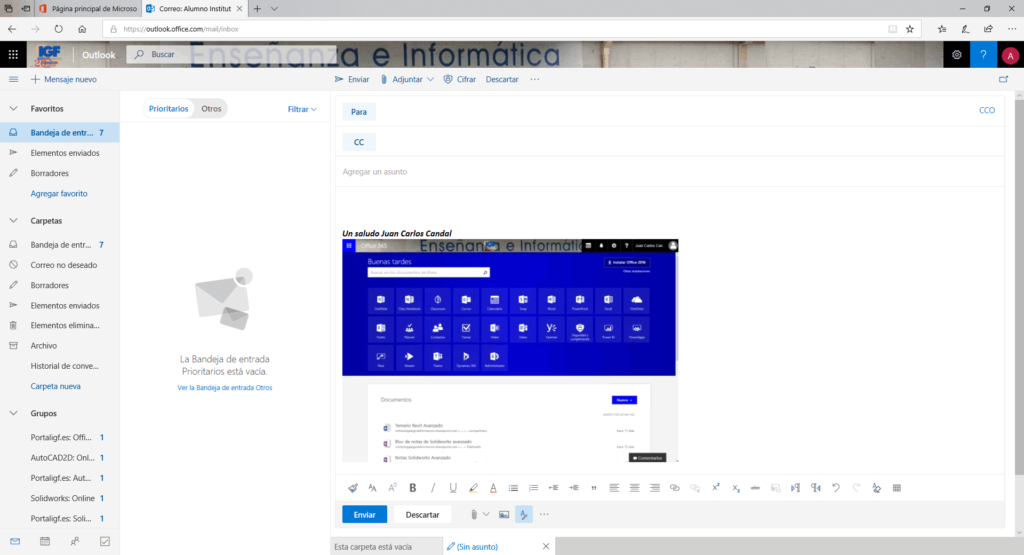
Más información
Finalmente si estás interesado en saber más sobre Office 365, pulsa aquí para consultar nuestros cursos de Office 365.
Por supuesto también puedes solicitar más información a través de WhatsApp en el número +34 676134956, por teléfono +34 981 652 118





